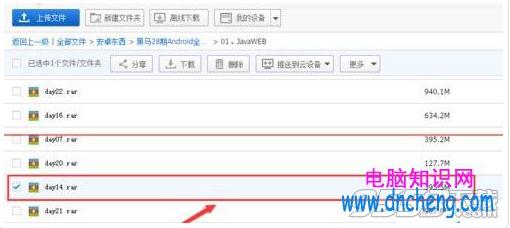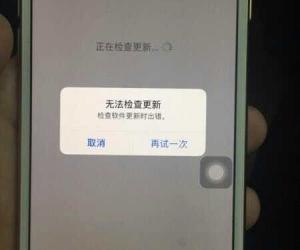win7如何查看电脑是多少位系统版本 怎么查看已经安装的win7系统是32还是64位
发布时间:2017-12-15 10:28:48作者:知识屋
win7如何查看电脑是多少位系统版本 怎么查看已经安装的win7系统是32还是64位 我们在使用电脑的时候,总是会遇到很多的电脑难题。当我们在遇到了win7如何查看电脑是多少位系统的时候,那么我们应该怎么办呢?今天就一起来跟随知识屋的小编看看怎么解决的吧。
win7如何查看电脑是多少位系统?
1、首先第一步我们需要做的就是进入到电脑的桌面上,然后在桌面上找到计算机的图标,找到以后直接使用电脑的鼠标对其进行右键点击操作,这个时候我们就会看到这样的一个页面了,里面就会有显示。
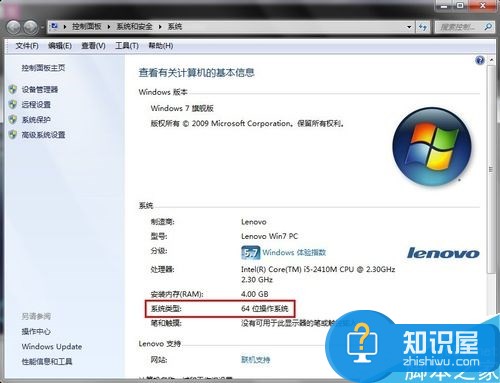
2、如果你的电脑是xp系统的,那么直接使用电脑电脑的鼠标对我的电脑进行右键点击,然后在弹出的页面中对属性进行选择,接着就可以看到电脑是多少位的系统了。
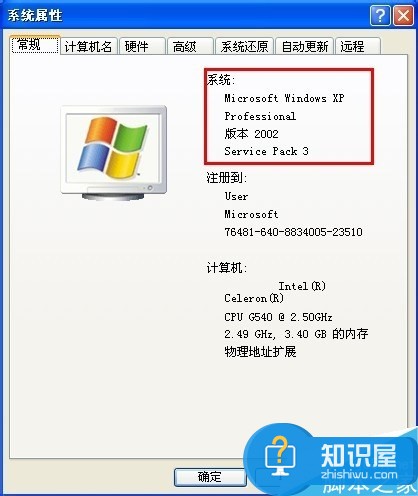
3、现在我们就要进入到doc中,然后在输入框中写入dxdiag,按下键盘回车键进行确认,这个时候就会跳出一个页面,在这个里面就可以看到电脑到底是多少位的系统了。
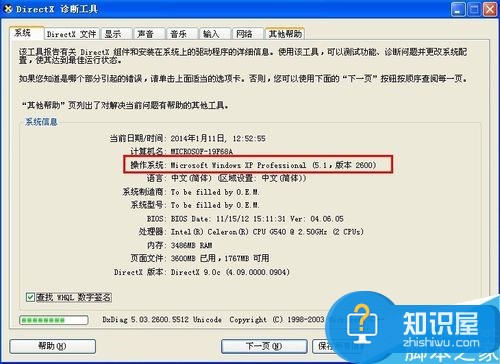
4、再一次的进入到doc的页面中,然后在输入框中写入systeminfo,按下回车键确认,这样也是可以查看电脑中的系统的。这就是全部的操作过程了,是不是很简单呢?
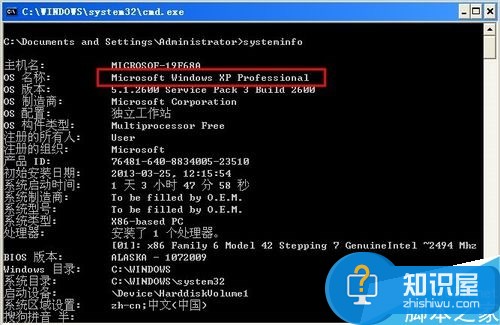
对于我们在遇到了win7如何查看电脑是多少位系统的时候,那么我们就可以利用到上面给你们介绍的解决方法进行处理,希望能够对你们有所帮助。
知识阅读
软件推荐
更多 >-
1
 一寸照片的尺寸是多少像素?一寸照片规格排版教程
一寸照片的尺寸是多少像素?一寸照片规格排版教程2016-05-30
-
2
新浪秒拍视频怎么下载?秒拍视频下载的方法教程
-
3
监控怎么安装?网络监控摄像头安装图文教程
-
4
电脑待机时间怎么设置 电脑没多久就进入待机状态
-
5
农行网银K宝密码忘了怎么办?农行网银K宝密码忘了的解决方法
-
6
手机淘宝怎么修改评价 手机淘宝修改评价方法
-
7
支付宝钱包、微信和手机QQ红包怎么用?为手机充话费、淘宝购物、买电影票
-
8
不认识的字怎么查,教你怎样查不认识的字
-
9
如何用QQ音乐下载歌到内存卡里面
-
10
2015年度哪款浏览器好用? 2015年上半年浏览器评测排行榜!